Navicat が MySQL に接続するときの 1045 エラーを解決する方法
エラー メッセージ: 1045-ユーザー 'root' 'localhost' のアクセスが拒否されました (パスワードを使用: YES)
navicat は、MySQL データに接続するときに 1045 エラーに遭遇します。通常、次のような原因が考えられます。 input ユーザー名またはパスワードが正しくなく、アクセスが拒否された場合は、MySQL データベースのパスワードをリセットして問題を解決できます。
Windows での手順は次のとおりです:
1. mysql の my.ini ファイルを見つけて、次のように mysqld キーワードの下に Skip-grant-tables を追加します。以下の図の表示:
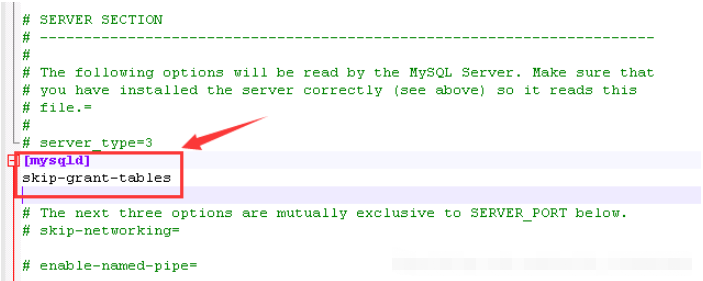
このコマンドの機能は、認可テーブルをスキップすることです。つまり、任意の文字アカウントを入力することで、mysql を入力してすべてのデータ テーブルを表示できます。パスワード。
アカウントのパスワードを忘れた場合は、変更コマンドを使用してパスワードを変更できますが、サーバー上の潜在的なリスクを回避するために、MySQL をすぐにシャットダウンして再起動する必要があります。
2. MySQL サービスを再起動します
3. コマンド プロンプト (cmd) で mysql -u root mysql と入力します
4. パスワードを変更します
コマンド プロンプト (cmd) に次のように入力します。
update user set password=password("root123") where user="root";
エラーがある場合"ERROR" 1054 (42S22): Unknown column 'password' in 'field list'"
次に次のように入力します: update user setauthentication_string=password('root22') where user='root';
exit と入力して終了し、データを再接続すると、接続が成功します。
注:
1. my.ini ファイルの場所が見つからない場合は、サービス マネージャーを開いて MySQL サービスを見つけ、右クリックします。プロパティで「実行可能ファイル」を選択します。 「パス」に my.ini の場所が表示されます。インストール時にデフォルトのインストール パスが使用される場合、通常は「C:\ProgramData\MySQL\MySQL Server 5.7」フォルダにありますが、「ProgramData」フォルダが非表示になっている場合があることに注意してください。
2. mysql のインストール パスの下にある bin ディレクトリを環境変数に設定します。そうしないと、「コマンド ライン入力 mysql -u -root -mysql は、内部コマンドでも外部コマンドでも、実行可能なプログラム。" "。
以上がNavicat が MySQL に接続するときの 1045 エラーを解決する方法の詳細内容です。詳細については、PHP 中国語 Web サイトの他の関連記事を参照してください。

ホットAIツール

Undresser.AI Undress
リアルなヌード写真を作成する AI 搭載アプリ

AI Clothes Remover
写真から衣服を削除するオンライン AI ツール。

Undress AI Tool
脱衣画像を無料で

Clothoff.io
AI衣類リムーバー

AI Hentai Generator
AIヘンタイを無料で生成します。

人気の記事

ホットツール

メモ帳++7.3.1
使いやすく無料のコードエディター

SublimeText3 中国語版
中国語版、とても使いやすい

ゼンドスタジオ 13.0.1
強力な PHP 統合開発環境

ドリームウィーバー CS6
ビジュアル Web 開発ツール

SublimeText3 Mac版
神レベルのコード編集ソフト(SublimeText3)

ホットトピック
 7322
7322
 9
9
 1625
1625
 14
14
 1350
1350
 46
46
 1262
1262
 25
25
 1209
1209
 29
29
 PHPのビッグデータ構造処理スキル
May 08, 2024 am 10:24 AM
PHPのビッグデータ構造処理スキル
May 08, 2024 am 10:24 AM
ビッグ データ構造の処理スキル: チャンキング: データ セットを分割してチャンクに処理し、メモリ消費を削減します。ジェネレーター: データ セット全体をロードせずにデータ項目を 1 つずつ生成します。無制限のデータ セットに適しています。ストリーミング: ファイルやクエリ結果を 1 行ずつ読み取ります。大きなファイルやリモート データに適しています。外部ストレージ: 非常に大規模なデータ セットの場合は、データをデータベースまたは NoSQL に保存します。
 PHP で MySQL クエリのパフォーマンスを最適化するにはどうすればよいですか?
Jun 03, 2024 pm 08:11 PM
PHP で MySQL クエリのパフォーマンスを最適化するにはどうすればよいですか?
Jun 03, 2024 pm 08:11 PM
MySQL クエリのパフォーマンスは、検索時間を線形の複雑さから対数の複雑さまで短縮するインデックスを構築することで最適化できます。 PreparedStatement を使用して SQL インジェクションを防止し、クエリのパフォーマンスを向上させます。クエリ結果を制限し、サーバーによって処理されるデータ量を削減します。適切な結合タイプの使用、インデックスの作成、サブクエリの使用の検討など、結合クエリを最適化します。クエリを分析してボトルネックを特定し、キャッシュを使用してデータベースの負荷を軽減し、オーバーヘッドを最小限に抑えます。
 PHP で MySQL のバックアップと復元を使用するにはどうすればよいですか?
Jun 03, 2024 pm 12:19 PM
PHP で MySQL のバックアップと復元を使用するにはどうすればよいですか?
Jun 03, 2024 pm 12:19 PM
PHP で MySQL データベースをバックアップおよび復元するには、次の手順を実行します。 データベースをバックアップします。 mysqldump コマンドを使用して、データベースを SQL ファイルにダンプします。データベースの復元: mysql コマンドを使用して、SQL ファイルからデータベースを復元します。
 PHP を使用して MySQL テーブルにデータを挿入するにはどうすればよいですか?
Jun 02, 2024 pm 02:26 PM
PHP を使用して MySQL テーブルにデータを挿入するにはどうすればよいですか?
Jun 02, 2024 pm 02:26 PM
MySQLテーブルにデータを挿入するにはどうすればよいですか?データベースに接続する: mysqli を使用してデータベースへの接続を確立します。 SQL クエリを準備します。挿入する列と値を指定する INSERT ステートメントを作成します。クエリの実行: query() メソッドを使用して挿入クエリを実行します。成功すると、確認メッセージが出力されます。
 MySQL 8.4 で mysql_native_password がロードされていないエラーを修正する方法
Dec 09, 2024 am 11:42 AM
MySQL 8.4 で mysql_native_password がロードされていないエラーを修正する方法
Dec 09, 2024 am 11:42 AM
MySQL 8.4 (2024 年時点の最新の LTS リリース) で導入された主な変更の 1 つは、「MySQL Native Password」プラグインがデフォルトで有効ではなくなったことです。さらに、MySQL 9.0 ではこのプラグインが完全に削除されています。 この変更は PHP および他のアプリに影響します
 PHP で MySQL ストアド プロシージャを使用するにはどうすればよいですか?
Jun 02, 2024 pm 02:13 PM
PHP で MySQL ストアド プロシージャを使用するにはどうすればよいですか?
Jun 02, 2024 pm 02:13 PM
PHP で MySQL ストアド プロシージャを使用するには: PDO または MySQLi 拡張機能を使用して、MySQL データベースに接続します。ストアド プロシージャを呼び出すステートメントを準備します。ストアド プロシージャを実行します。結果セットを処理します (ストアド プロシージャが結果を返す場合)。データベース接続を閉じます。
 PHP を使用して MySQL テーブルを作成するにはどうすればよいですか?
Jun 04, 2024 pm 01:57 PM
PHP を使用して MySQL テーブルを作成するにはどうすればよいですか?
Jun 04, 2024 pm 01:57 PM
PHP を使用して MySQL テーブルを作成するには、次の手順が必要です。 データベースに接続します。データベースが存在しない場合は作成します。データベースを選択します。テーブルを作成します。クエリを実行します。接続を閉じます。
 Oracleデータベースとmysqlの違い
May 10, 2024 am 01:54 AM
Oracleデータベースとmysqlの違い
May 10, 2024 am 01:54 AM
Oracle データベースと MySQL はどちらもリレーショナル モデルに基づいたデータベースですが、Oracle は互換性、スケーラビリティ、データ型、セキュリティの点で優れており、MySQL は速度と柔軟性に重点を置いており、小規模から中規模のデータ セットに適しています。 ① Oracle は幅広いデータ型を提供し、② 高度なセキュリティ機能を提供し、③ エンタープライズレベルのアプリケーションに適しています。① MySQL は NoSQL データ型をサポートし、② セキュリティ対策が少なく、③ 小規模から中規模のアプリケーションに適しています。




